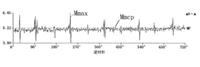:
林清安第三章 绘制2D剖面
剖面绘制的流程
1,绘制几何图素 2,指定几何图素间之限制条件
弱尺寸圓直線直線
強尺寸弱尺寸
3,修改几何形状
g159g32完成一个2D剖面的流程
1,利用,、、、、,等画出剖面的几何外型
2,利用 标注尺寸
3,利用 更改尺寸数值
4,按 完成剖面绘制(剖面存于内存中)
3-1
本讲义由台湾科技大学林清安教授编着,若未征得作者同意,请勿自行翻印复制
:
林清安剖面绘制的指令架构
1,画面
線條端點顯示與否網格顯示與否幾何限制條件顯示與否尺寸顯示與否
Undo
Redo
2,下拉式选单Sketch
繪製幾何線條標示尺寸指定限制條件設定關係式使用或偏移 3D 零件上的線條由檔案輸入放棄剖面的繪製完成剖面的繪製特徵建構工具繪製幾何線條寫文字指定限制條件標示尺寸確定、放棄使用現有零件上的線條、
偏移現有零件上的線條
3-2
本讲义由台湾科技大学林清安教授编着,若未征得作者同意,请勿自行翻印复制
:
林清安
3,下拉式选单Edit
幾何工具放棄上一個動作重做上一個動作選取修改刪除實線/虛線做切換鎖住/不鎖住做切換轉變所選項目的特性以新線條取代舊線段選取修改尺寸數值動態裁剪線條、裁剪及延伸線條、分割線條鏡射、移動、複製放棄上一個動作重做上一個動作幾何工具
3-3
本讲义由台湾科技大学林清安教授编着,若未征得作者同意,请勿自行翻印复制
:
林清安绘制几何图素
直線、中心線圓心及圓周上一點、同心圓、橢圓圓弧、同心弧、圓心及圓弧端點、圓錐曲線圓弧導角、橢圓導角矩形不規則曲線文字點、座標系統
3-4
本讲义由台湾科技大学林清安教授编着,若未征得作者同意,请勿自行翻印复制
:
林清安
g159g32几何图素绘制范例1
产生新剖面
[按工具列建立新文件的图标 ] → [Type字段选择Sketch,按OK]
绘制几何图素
[按,用鼠标左键点图之1及2之位置,以产生铅直中心线]
→ [按,用鼠标左键依序点3,4,5,6,7,8,9,3之位置,以产生连续线,然后按鼠标中键,终止实线之绘制]
1
2
3
4
5
6
7
89
讓直線端點落在網格點上
將直線畫在網格點上
3-5
本讲义由台湾科技大学林清安教授编着,若未征得作者同意,请勿自行翻印复制
:
清林安
g159g32几何图素绘制范例2
建立新的剖面档案
→ [Type字段选择Sketch,按OK]
绘制几何图素
[按,用鼠标左键点图之1及2之位置,以产生铅直中心线]
→ [按,用鼠标左键依序点3~11之位置,以产生连续的直线,然后按鼠标中键,终止直线之绘制]
→ [按,用鼠标左键依序点12与13的位置,以产生圆]
1
3
6
5
4
7 8
9
10
11
12
13
儘量點選在網格線上幾何形狀左右對稱
2
3-6
本讲义由台湾科技大学林清安教授编着,若未征得作者同意,请勿自行翻印复制
:
林清安
→ [按,用鼠标左键点图之1与2的位置,以产生小圆角,再用鼠标左键点3与4的位置,以产生另外一个小圆角]
4
1
3
2
10
取一個網格的距離來點選圓弧的半徑取一個網格的距離來點選圓弧的半徑
(以使左右兩個圓弧等大小)
3-7
本讲义由台湾科技大学林清安教授编着,若未征得作者同意,请勿自行翻印复制
:
林清安
g159g32几何图素绘制范例3
建立新的剖面档案
→ [Type字段选择Sketch,按OK]
绘制几何图素
[按,用鼠标左键画图所示1、2、3、4之直线,然后按鼠标中键,终止直线之绘制]
→ [按,用鼠标左键点5之位置,以产生点]
1
2
3
4
5
→ [按,用鼠标左键点图所示1、2之位置,以产生圆角]
1
2
3-8
本讲义由台湾科技大学林清安教授编着,若未征得作者同意,请勿自行翻印复制
:
林清安
标注尺寸
[按,标示如图右侧所示之尺寸]
標註的尺寸角度尺寸
59.24 自動消失
修改尺寸数值
[选所有的尺寸,按,更改尺寸数值,按 ]
3-9
本讲义由台湾科技大学林清安教授编着,若未征得作者同意,请勿自行翻印复制
:
林清安
g159g32Spline曲线的修改
产生了Spline曲线后,按修改的指令图标,进行插入点或控制点的移动、增加插入点、删除插入点、显示曲线等工作
Poi
nts
底下的選項
(a) Move:移动点,以改变曲线的造型。可分为:(1) 直接移动曲线端点或插入点;(2) 移动控制点
Move
Interpolation
Points
Move
Control
Points
P'
C'
C (控制點)
控制多邊形
P
(插入點)
3-10
本讲义由台湾科技大学林清安教授编着,若未征得作者同意,请勿自行翻印复制
:
林清安
(b) Add:增加曲线的插入点
(c) Delete:移除曲线的插入点
P
1
'
P
1
P
2
P
2
'
Add
Move
Delete
(d) Display Curvature:显示出曲线的曲率变化
Density
設為 10
勾選 Display Curvature
Scale 設為 0.3
3-11
本讲义由台湾科技大学林清安教授编着,若未征得作者同意,请勿自行翻印复制
:
林清安
(e) Sparse:降低曲线的点资料量,需设定误差量,使降低点资料量后所得到的曲线与原曲线的最大误差值在此误差量内
Sparse,
誤差量設為 0.1
點資料的總數由 49 降為 6
(f) Smooth:使曲线平滑化,其方法为? 若在讯息窗口下选内定的
3,则头尾两个曲线端点及其相邻点(共四点)之坐标值不变,
而其它点P
i
之坐标值为P
i?1
、P
i
、P
i+1
(即P
i
之前后各一点)之平均值;若在讯息窗口下输入5,则点P
i
之坐标为P
i?2
、P
i?1
、
P
i
、P
i+1
、P
i+2
(即P
i
前后各两点)之平均值;其余以此类推
Smooth,以 3
點求座標平均值此點上升此點不動此點不動此點不動此點不動此點下降原曲線新曲線此點下降
3-12
本讲义由台湾科技大学林清安教授编着,若未征得作者同意,请勿自行翻印复制
:
林清安
g159g32文字
按,以鼠标左键画直线,再键入文字
文字原點由下往上畫直線由下往上畫斜線文字原點
可利用Text对话框控制字型、字宽与字高的比例及文字的倾斜角度
字型字寬與字高的比例文字的傾斜角度文字沿著曲線擺放在此輸入文字
可勾选Text对话框左下角的Place Along Curve,将文字沿着曲线摆放
(
1
)
由下往上畫斜線
(2) 輸入文字現有的圓弧
(3) 選圓弧 (以使文字繞著曲線擺放 )
3-13
本讲义由台湾科技大学林清安教授编着,若未征得作者同意,请勿自行翻印复制
:
林清安调整/操控几何图素
g159g32在绘制2D剖面时,有时几何图素必须经过调整、修改,或是经由特殊的处理,才能得到所需的图素
動態裁剪線條、裁剪及延伸線條、分割線條鏡射、移動、複製
1,复制:选取一个或数个几何图素,按 后即复制出图素,再对复制的图素进行图素的移动、缩放或旋转
放大 1.5 倍順時鐘旋轉 30°
3-14
本讲义由台湾科技大学林清安教授编着,若未征得作者同意,请勿自行翻印复制
:
林清安
2,镜射:选取一个或多个图素,按,选取中心线,即可使所选的图素镜射至中心线另一侧
選取中心線右側全部的圖素 →
→ 選中心線為對稱軸線選取三條線 →
→ 選中心線為對稱軸線
3-15
本讲义由台湾科技大学林清安教授编着,若未征得作者同意,请勿自行翻印复制
:
林清安
3,线条及尺寸的移动:按,选取一条或数条几何线条,以鼠标左键进行线条的移动
原有直線直線移動至新位置選直線原有直線直線旋轉至新位置選端點
原有的圓選圓心將圓做縮放原有的圓選圓周移動圓至新位置
4,线条的缩放及旋转:选取一条或数条几何线条,按,进行线条的移动、缩放或旋转
按此處做旋轉按此處做縮放按此處做位置移動現有的直線
3-16
本讲义由台湾科技大学林清安教授编着,若未征得作者同意,请勿自行翻印复制
:
林清安
5,修剪线条 (Trim)
(1) 动态删除线段? 按,被选取到的线段即被删除
(2) 角落处进行裁剪? 按,点选两条线,则系统自动修剪或延伸两条线
1
4
3
2
選圓弧做修剪及直線做延伸選圓弧做延伸及直線做修剪注意:滑鼠點選在要留下的部位
1
4
3
2
選圓弧做修剪及直線做延伸選圓弧做延伸及直線做修剪
(3) 分割? 按,点选两条线的交点,则两条线分别在交点处被切成两段
選此處圓與直線在此處被截斷
3-17
本讲义由台湾科技大学林清安教授编着,若未征得作者同意,请勿自行翻印复制
:
林清安
g159g32几何图素绘制范例4
建立新的剖面档案
→ [Type字段选择Sketch,按OK]
绘制几何图素
[按,用鼠标左键点图之1及2所示的位置,以产生铅直中心线]
→ [按,用鼠标左键依序点3~8之位置,以产生连续线,然后按鼠标中键,终止直线之绘制]
→ [按,用鼠标左键点9与10之位置以产生小圆角]
→ [按,按着鼠标左键,拖出一个涵盖中心线左侧所有线条的长方形
(以框选中心线左侧的所有线条),然后按,选中心线为镜射线,则中心线左侧的所有线条镜射至右侧]
→ [按,以鼠标左键点11、12之位置,以产生圆]
1
3
4
5
6
78
2
9
10
11
12
3-18
本讲义由台湾科技大学林清安教授编着,若未征得作者同意,请勿自行翻印复制
:
林清安标注尺寸
g159g32当完成了几何线条的绘制后,Pro/E系统会自动标示出尺寸
→ 此称为弱尺寸
g159g32若标示的尺寸不理想
→ 按指令图标 来标注所需的尺寸
→ 标示出来的尺寸以黄色显现在画面上
→ 此类尺寸称为强尺寸
g159g32使用者利用
加入一个强尺寸时,Pro/E系统会自动删除一个现有的弱尺寸
圓心 (1) 及直線 (2)
之間加入距離尺寸
(1)
(2)
圓心
(1
)
及直線
(2
)
之間加入距離尺寸
(1)
(2)
Pro/E 系統自動刪除尺寸 1.97
Pro/E 系統自動刪除尺寸 6.00
(1)
加入的尺寸加入的尺寸
3-19
本讲义由台湾科技大学林清安教授编着,若未征得作者同意,请勿自行翻印复制
:
林清安
g159g32各类几何图素之尺寸标注方式
1,直线的尺寸标注
(1) 线段长度
2,在此處按滑鼠中鍵
1,在此處按滑鼠左鍵
(2) 线到点
2,在此處按滑鼠左鍵
3,在此處按滑鼠中鍵
1,在此處按滑鼠左鍵
(3) 线到线
1,在此處按滑鼠左鍵
2,在此處按滑鼠左鍵
3,在此處按滑鼠中鍵
3-20
本讲义由台湾科技大学林清安教授编着,若未征得作者同意,请勿自行翻印复制
:
林清安
(4) 点到点
1,在此處按滑鼠左鍵
3,在此處按滑鼠中鍵
2,在此處按滑鼠左鍵
2,圆或圆弧的尺寸标注
(1) 半径
在圓周上按一下放尺寸處
(2) 直径:以鼠标左键选取该圆周两次,然后以鼠标中键指定尺寸参数摆放位置,即可标出直径
在圓周上按兩下放尺寸處
3-21
本讲义由台湾科技大学林清安教授编着,若未征得作者同意,请勿自行翻印复制
:
林清安
(3) 旋转剖面之直径:以鼠标左键先选取旋转剖面之圆柱边线,
再选取中心线(以做为旋转轴),然后再选取旋转剖面之圆柱边线一次(此相当于点选取圆周两次),最后按鼠标中键指定尺寸摆放位置
1,點選圓柱邊線
3,再次點選圓柱邊線
2,點選中心線處
( 以指定中心線為旋轉軸 )
4,點選尺寸的擺放位置
(4) 圆心到圆心
1
.
在圓心處按滑鼠左鍵
2
.
在圓心處按滑鼠左鍵
(b)
1
.
在圓心處按滑鼠左鍵
2
.
在圓心處按滑鼠左鍵
(c)
1
.
在圓心處按滑鼠左鍵
3,在虛擬三角形之
下方按滑鼠中鍵
2
.
在圓心處按滑鼠左鍵
(a)
(水平尺寸)
(鉛直尺寸)
(斜擺尺寸)
虛擬三角形虛擬三角形虛擬三角形
3,在虛擬三角形之
內部按滑鼠中鍵
3,在虛擬三角形之
右方按滑鼠中鍵
3-22
本讲义由台湾科技大学林清安教授编着,若未征得作者同意,请勿自行翻印复制
:
林清安
(d)
(5) 圆周到圆周
1,在圓周處按滑鼠左鍵
2,在圓周處按滑鼠左鍵
3,選擇 Center 之選項後,
再選 Vert 之選項,然後
在此處按滑鼠中鍵
(c)
1,在圓周處按滑鼠左鍵
2,在圓周處按滑鼠左鍵
3,選擇 Center 之選項後,
再選 Horiz 之選項,然後
在此處按滑鼠中鍵
(a)
1,在圓周處按滑鼠左鍵
2,在圓周處按滑鼠左鍵
3,選擇 Tangent 之選項後,
再選 Horiz 之選項,然後
在此處按滑鼠中鍵
(b)
3,選擇 Tangent 之選項後,
再選 Vert 之選項,然後
在此處按滑鼠中鍵
1,在圓周處按滑鼠左鍵
2,在圓周處按滑鼠左鍵
3-23
本讲义由台湾科技大学林清安教授编着,若未征得作者同意,请勿自行翻印复制
:
林清安
3,角度的标注
(1) 两线段夹角
1,在此處按滑鼠左鍵
2,在此處按滑鼠左鍵
3,在此處按
滑鼠中鍵
1.在此處按滑鼠左鍵3.在此處按滑鼠中鍵
2.在此處按滑鼠左鍵
(2) 圆弧角度
4.在此處按
滑鼠中鍵
1.在此處按
滑鼠左鍵
3,在此處按
滑鼠左鍵
2.在此處按
滑鼠左鍵
3-24
本讲义由台湾科技大学林清安教授编着,若未征得作者同意,请勿自行翻印复制
:
林清安
4,圆锥曲线的尺寸标注:按,画出圆锥曲线后,Pro/E系统会自动标注其尺寸,尺寸包括:(1) 两端点间之相对位置尺寸、(2) 两端点之角度尺寸、(3) rho值
(1) 兩端點間之相對位置尺寸
(3) rho
(2) 兩端點之角度
R
b
C
a
P
Q
S
N
M
rho = a / (a+b) 其中 CSa =,RCb =
P 及 Q 為圓錐曲線的端點,PR 及 QR
為端點的切線,NM 與 PQ 平行,且與圓錐曲線相切,C 為 NM 與圓錐
曲線的切點
3-25
本讲义由台湾科技大学林清安教授编着,若未征得作者同意,请勿自行翻印复制
:
林清安
rho 值愈大,則
Conic 曲線越膨脹
null rho值愈大,则圆锥曲线越膨; rho值愈小,则圆锥曲线越扁
rho 值愈小,則
Conic 曲線越扁平
3-26
本讲义由台湾科技大学林清安教授编着,若未征得作者同意,请勿自行翻印复制
:
林清安
(d) 標示端點之角度尺寸
(f) 修改尺寸(b) 另畫兩條中心線
(a) 按,畫圓錐曲線
null 圆锥曲线的尺寸包含两个端点的角度尺寸,若欲改变角度尺寸的标注方式,则其流程如下:(1) 选曲线,(2) 选曲线的一个端点(以做为旋转轴),(3) 选中心线(以做为角度标注参考线),(4) 以鼠标中键指定角度尺寸摆放的位置
(c) 刪除斜的中心線
(2)
(4)
(1)
(3)
3-27
本讲义由台湾科技大学林清安教授编着,若未征得作者同意,请勿自行翻印复制
:
林清安
5,Spline曲线的尺寸标注:按,画出Spline曲线后,Pro/E系统会自动标注曲线头尾两端点的相对位置尺寸,此外,我们亦可给定两端点的角度尺寸,标注的步骤为:(1) 选曲线,(2) 选曲线的一个端点(以做为旋转轴),(3) 选中心线(以做为角度标注参考线),(4)
以鼠标中键指定角度尺寸摆放的位置
(1)
(4)
(3)
(2)
null 除了头尾两端点的位置尺寸及角度外,亦可给定插入点的坐标
中間點
null 亦可利用坐标系来标注尺寸(坐标系是以
做出)
座標系
3-28
本讲义由台湾科技大学林清安教授编着,若未征得作者同意,请勿自行翻印复制
:
林清安修改尺寸数值
g159g32按图标
后,以鼠标左键选取一个或数个尺寸,输入每个尺寸的数值
立即計算幾何形狀在此區輸入尺寸數值鎖定尺寸數值的比例可拉動滾輪,使尺寸數值呈現動態變化
Regenerate(是否立即计算几何形状):内定为勾选,使一个尺寸数值改变时,线条的几何形状或位置立即变化;若不勾选,则所有尺寸数值指定完毕,按确认键
后,整个剖面的几何形状方才变化
null 建议取消此方框的勾选
Lock Scale(是否锁定尺寸间的数值比例):内定为不勾选,单一尺寸的数值变化立即改变其几何图素的形状(如图左侧所示);若勾选,则所有被挑选的尺寸的几何图素将会一起变化,以维持尺寸间的数值比例(如图右侧所示)
尺寸 5 改為 6
比例不鎖定尺寸 5 改為 6
比例鎖定此尺寸不改變此尺寸隨之改變
(以維持 1.2 的比例)
3-29
本讲义由台湾科技大学林清安教授编着,若未征得作者同意,请勿自行翻印复制
:
林清安
g159g32尺寸标注范例1
开启剖面档案dim-1.sec
3-30
本讲义由台湾科技大学林清安教授编着,若未征得作者同意,请勿自行翻印复制
:
林清安
标示尺寸
[按,加入图1、2所示的两个直径尺寸,再加入图3所示的3个尺寸]
1,點選直線
3,再次點選直線
2.
點選中心線
4,點選尺寸的擺放位置
3-31
本讲义由台湾科技大学林清安教授编着,若未征得作者同意,请勿自行翻印复制
:
林清安
1,點選直線
3,再次點選直線
2.
點選中心線
4,點選尺寸的擺放位置
3-32
本讲义由台湾科技大学林清安教授编着,若未征得作者同意,请勿自行翻印复制
:
林清安
修改尺寸数值
[选所有的尺寸,按,更改尺寸数值,按 ]
g159g32尺寸标注范例2
开启dim-2.sec,标注如图所示之尺寸
3-33
本讲义由台湾科技大学林清安教授编着,若未征得作者同意,请勿自行翻印复制
:
林清安
g159g32尺寸标注范例3
开启剖面档案dim-3.sec
标注斜线距离尺寸
[按,按(1)及(2),以产生中心线]
→ [按,以鼠标左键点选(3)及(4)所示的两个点]
→ [在(5)所示的位置处按鼠标中键,放置距离尺寸]
→ [标注其它的4个尺寸]
(3) 第一個點
(4) 第二個點
(2)
(1)
虛擬三角形
(5) 在虛擬三角形之
內部按滑鼠中鍵
3-34
本讲义由台湾科技大学林清安教授编着,若未征得作者同意,请勿自行翻印复制
:
林清安
g159g32尺寸标注范例4
开启剖面档案dim-4.sec
标注圆周至直线的斜线距离尺寸
[按,以鼠标左键点选(1)及(2)所示的圆及直线]
→ [在(3)所示的位置按鼠标中键,以放置距离尺寸]
→ Tangent│Accept(以标注圆周至直线的尺寸)
(1)
(3)
(2)
标注其它尺寸
3-35
本讲义由台湾科技大学林清安教授编着,若未征得作者同意,请勿自行翻印复制
:
林清安设定几何限制条件
g159g32当完成了几何线条的绘制后,Pro/E系统除了会自动标示出尺寸外,亦会自动给定几何限制条件 (Constraint),限制条件的种类及画面上显现的符号如下,
1,线条为水平线,符号:H(为Horizontal的缩写)
2,线条为铅直线,符号:V(为Vertical的缩写)
3,两条直线互相垂直,符号:⊥
4,两条线互相相切,符号:T(为Tangent的缩写)
5,点落在线条中央,符号:M(为Middle的缩写)
6,点位置自动对正/点落在直线上/共线,符号:或
7,两个点对中心线对称,符号:→ ←
8,相等半径/相等长度,符号:Ri或Li 表示(此处i为一个流水号,R
及L分别为Radius及Length的缩写)
9,两条直线互相平行,符号://
(2) 此線被假設為水平線
(3) 此線被假設為水平線
(1)
此線被假設為鉛直線
(
4
)
此兩條線被假
設為互相垂直
3-36
本讲义由台湾科技大学林清安教授编着,若未征得作者同意,请勿自行翻印复制
:
林清安
(2) 此處被假設為相切
(3) 此處被假設為相切
(1) 此處被假設
為相切
(4) 此四圓被假設
為相同半徑
(5) 此兩圓被假設
為相等半徑
(6) 右側的點被假設為
落在左側的斜線上
(7)
點被假設為落在斜線上
(3) 此圓及圓弧的圓
心被假設為落在
同一條鉛直線上
(4) 此圓弧之端點被假
設為落於兩直線上
(2) 此兩條直線被
假設為相等長度
(1) 此兩圓被假設
為相等半徑
3-37
本讲义由台湾科技大学林清安教授编着,若未征得作者同意,请勿自行翻印复制
:
林清安
(2) 此兩圓被假設為對稱
(1) 此兩圓的圓心被假設為落在同一條水平線上
端點位於直線中央
g159g32可利用“
→ 选限制条件 → 按键盘Delete键”删除限制条件,且在删除了一个限制条件后,Pro/E系统会自动增加一个尺寸
矩形的長與寬為等長
Pro/E 系統自動增加一個尺寸刪除限制條件 L
1
3-38
本讲义由台湾科技大学林清安教授编着,若未征得作者同意,请勿自行翻印复制
:
林清安
g159g32按,在Constraints对话框中选择限制条件,再以鼠标左键选取适当的几何图素,以人为的方式加入限制条件
Pro/E 系統自動刪除尺寸 3.97
人為加入的限制條件
(1)
(2)
按,選,
選取直線 (1) 及 (2)
g159g32按,即可见Constraints对话框,各个限制条件的设定方法如下,
點位置自動對正/
點落在直線上/共線鉛直線 垂直水平線等半徑/等長對稱相切平行對中令 Pro/E 系統解釋限制條件的意義
1,(铅直):选一条斜的直线,使其变为铅直线;或选两个点,
使两个点位在铅直线上
變為鉛直線兩圓位於同一鉛直線上
→ 選此直線
→ 選兩圓心
3-39
本讲义由台湾科技大学林清安教授编着,若未征得作者同意,请勿自行翻印复制
:
林清安
2,(水平):选一条斜的直线,使其变为水平线;或选两个点,
使两个点位在水平线上
兩圓位於同一水平線上
→ 選兩圓心變為水平線
→ 選此直線
3,(垂直):选两条线条,使其互相垂直
兩直線互相垂直→ 選兩直線
→ 選圓弧與直線圓弧與直線互相垂直
4,(相切):选两条线条,使其相切
圓弧與直線互相相切
→ 選圓弧與直線
3-40
本讲义由台湾科技大学林清安教授编着,若未征得作者同意,请勿自行翻印复制
:
林清安
5,(对中):选一个点及一条直线,使点位于直线中央
端點位於直線中央
→ 選端點
,再選直線
6,(对齐):选两条线或点,使其对齐
→ 選直線與點
→ 選直線與點點與直線對齊點與直線對齊
3-41
本讲义由台湾科技大学林清安教授编着,若未征得作者同意,请勿自行翻印复制
:
林清安
7,(对称):选中心线及两个点,使两个点对中心线对称
對稱
→ 選中心線及兩端點
8,(等长/等径):选两条直线,使其等长;或选两个弧/圆,使其等半径
兩圓等半徑
→ 選兩圓
9,(平行):选两条直线(或中心线),使其平行
→ 選兩直線
3-42
本讲义由台湾科技大学林清安教授编着,若未征得作者同意,请勿自行翻印复制
:
林清安
g159g32在绘制剖面时,以上述的方式加入任何限制条件或加入尺寸时,若所加的条件或尺寸与现有的尺寸或限制条件相互抵触的话,则出现
Revolve Sketch(解决草绘问题)对话框,解释相抵触的尺寸及限制条件为何,且这些尺寸及限制条件在剖面上亦以红色凸显出来,使用者必须删除某些红色的尺寸或限制条件,以使剖面能有合理的尺寸及限制条件
解決方式一以 Delete 刪除長度尺寸 1.97
(1)
因圓心之位置尺寸過多
,相抵觸的尺寸及限制條件以紅色顯示出來加入直線
(1)
的長度尺寸解決方式二選 Dim > Ref,
以指定 6.00
為參考尺寸加入的尺寸
3-43
本讲义由台湾科技大学林清安教授编着,若未征得作者同意,请勿自行翻印复制
:
林清安剖面绘制的范例
g159g32剖面绘制范例1
建立新的剖面档案
→ [Type字段选择Sketch,按OK]
绘制几何线条
[按,画如(1)所示之水平中心线]
→ [按,画(2)所示之圆弧,注意:令圆弧之圆心大略落于水平中心线]
→ [按,画(3)所示之相切圆弧,注意:令圆弧之圆心大略落于上一个圆弧之圆心的左上方]
→ [按,画(4)所示之相切直线,再画(5)及(6)所示之直线,然后按鼠标中键,终止直线之绘制]
(6)
(1)
(5)
(4)
(3)
(2)
圓弧 (2) 之圓心大略落於水平中心線圓弧 (3) 之圓心大略落於圓弧 (2) 之圓心的左上方
标示尺寸
[按,加入两个直径尺寸]
3-44
本讲义由台湾科技大学林清安教授编着,若未征得作者同意,请勿自行翻印复制
:
林清安
1,選端點
3,再次選端點
2,點選中心線
4,點選尺寸的擺放位置
1,選端點
3,再次選端點
2,點選中心線
4.
點選尺寸的擺放位置
3-45
本讲义由台湾科技大学林清安教授编着,若未征得作者同意,请勿自行翻印复制
:
林清安
修改尺寸数值
[选所有的尺寸,按,更改尺寸数值,按 ]
3-46
本讲义由台湾科技大学林清安教授编着,若未征得作者同意,请勿自行翻印复制
:
林清安
g159g32剖面绘制范例2
建立新的剖面档案
→ [Type字段选择Sketch,按OK]
绘制几何图素
[按,画如图3-131之(1)所示之水平中心线]
→ [按,画(2)、(3)、(4)所示之直线,按鼠标中键,终止直线之绘制]
→ [按,画(5)所示之圆弧] → [按,画(6)所示之圆弧]
(1)
(3)
(6)
(5)
(4)
(2)
圓弧 (6) 的圓心圓弧 (5) 的圓心
a
d
c
b
f
e
3-47
本讲义由台湾科技大学林清安教授编着,若未征得作者同意,请勿自行翻印复制
:
林清安
给定几何限制条件
[按,选限制条件对齐的图标,选图之a及b(使圆弧(5)之圆心落于直线(4)上),再选图中c及d(使圆弧(6)之圆心落于直线(2)与(3)的交点上)]
→ [选限制条件对称的图标,选图中e的中心线及d及f的点(使直线(2)及(4)对中心线(1)对称)]
(1)
(3)
(2)
(1)、(2)、(3) 為新增的幾何限制條件
标注尺寸
[按,标注尺寸]
修改尺寸数值
[选所有的尺寸,按,更改尺寸数值,按 ]
3-48
本讲义由台湾科技大学林清安教授编着,若未征得作者同意,请勿自行翻印复制
:
清林安
g159g32剖面绘制范例3
建立新的剖面档案
→ [Type字段选择Sketch,按OK]
绘制几何图素
[按,画(1)所示之直线,然后按鼠标中键,终止直线之绘制]
→ [按,画(2)所示之相切圆弧]
→ [按,画(3)、(4)所示之直线,然后按鼠标中键,终止直线之绘制]
→ [按,画(5)所示之相切圆弧]
→ [按,画(6)~(10)所示之直线,然后按鼠标中键,终止直线之绘制]
(1)
(3)
(6)
(5)
(4)
(2)
(10)
(9)
(8)
(7)
圓弧 (2) 的圓心
a
b
3-49
本讲义由台湾科技大学林清安教授编着,若未征得作者同意,请勿自行翻印复制
:
林清安
给定几何限制条件
[按,选限制条件对齐的图标,选a及b(使圆弧(2)之圆心落于直线(3)上)]
新增的幾何限制條件
标注尺寸
[按,标注尺寸]
修改尺寸数值
[选所有的尺寸,按,更改尺寸数值,按 ]
3-50
本讲义由台湾科技大学林清安教授编着,若未征得作者同意,请勿自行翻印复制
:
林清安
g159g32剖面绘制范例4
g159g32剖面绘制范例5
3-51
本讲义由台湾科技大学林清安教授编着,若未征得作者同意,请勿自行翻印复制
:
林清安
g159g32剖面绘制范例6
Spline ( 僅含兩點 )
Conic
Line
建立新的剖面档案
→ [Type字段选择Sketch,按OK]
绘制几何线条
[按,画(1)所示之水平中心线]
→ [按,画(2)所示之圆锥曲线]
→ [按,画(3)所示,仅含头尾两点的Spline曲线]
→ [按,点选曲线的左边端点后拉出直线,如(4)所示,然后按鼠标中键,终止直线之绘制]
(1) 中心線
(3) Spline
(僅含頭尾兩點)
(2) Conic
(4) Line
3-52
本讲义由台湾科技大学林清安教授编着,若未征得作者同意,请勿自行翻印复制
:
林清安
给定几何限制条件
[按,选限制条件相切的图标,点选直线及Spline曲线,令其相切]
新增的幾何限制條件
标注尺寸
[按,标注尺寸]
Spline 的角度尺寸
Conic 的角度尺寸
Conic 的角度尺寸
Conic 的
rho 尺寸
(1) 選曲線
(2) 選曲線端點
(3) 選中心線為角度標註參考軸
(4) 以滑鼠中鍵指定角度標註位置
Spline 的角度尺寸
(1) 選曲線
(2) 選曲線端點
(3) 選中心線為角度標註參考軸
(4) 以滑鼠中鍵指定角度標註位置
Conic 的角度尺寸
3-53
本讲义由台湾科技大学林清安教授编着,若未征得作者同意,请勿自行翻印复制
:
林清安
修改尺寸数值
[选所有的尺寸,按,更改尺寸数值,按 ]
3-54
本讲义由台湾科技大学林清安教授编着,若未征得作者同意,请勿自行翻印复制
:
林清安
Pro/ENGINEER师资培训班
Pro/E 2001零件设计/模具设计/ NC加工? 初级班
作业一
3-55
本讲义由台湾科技大学林清安教授编着,若未征得作者同意,请勿自行翻印复制
:
林清安
Right Axis
Left Axis
Arc L-1
Arc R-2
Arc R-1
Arc L-2
Arc L-1
及
Arc L-2 的圓心落在 Left Axis 上
Arc R-1 及 Arc R-2 的圓心落在 Right Axis上
3-56
本讲义由台湾科技大学林清安教授编着,若未征得作者同意,请勿自行翻印复制
:
林清安
此剖面的幾何限制條件如下
3-57
本讲义由台湾科技大学林清安教授编着,若未征得作者同意,请勿自行翻印复制